InfoPath 表单 2013:第 3 部分
在这里,我们探讨了不同的控件以及如何在 InfoPath 表单中使用它们。
引言
在上一篇文章 InfoPath Forms 2013 - 第二部分 中,我演示了在 InfoPath 表单中填充下拉列表的各种方法。在本文中,我们将探讨如何在 InfoPath 表单中使用不同的控件。
控件类型

输入
输入控件包括您通常用于收集和显示信息的控件。
| 控件 | 图标 | 描述 |
| 文本框 | 表单上最常用的控件。用户可以在文本框中输入任何类型的非格式化文本,例如句子、名称、数字、日期和时间。文本框不能包含格式化文本。 | |
| 富文本框 | 可以包含格式化文本,包括粗体和斜体文本,以及各种字体、字号和字体颜色。此外,用户还可以在富文本框中插入图像、列表和表格。 | |
| 下拉列表框 | 向用户显示一个框中的可展开选择列表。选择可以来自您手动创建的列表、表单数据源中的值,或来自数据连接到 XML 文档、数据库、Web 服务或 SharePoint 库或列表的值。 | |
| 组合框 | 向用户显示一个框中的选择列表,用户可以从中选择合适的项目或键入新值。选择可以来自您手动创建的列表、表单数据源中的值,或来自数据连接到 XML 文档、数据库、Web 服务或 SharePoint 库或列表的值。 | |
| 复选框 | 允许用户通过选择或清除复选框来设置是/否或真/假值。 | |
| 选项按钮 | 允许用户从一组互斥的选择中进行选择。一组选项按钮绑定到数据源中的一个字段,每个选项按钮在该字段中保存不同的值。 | |
| 日期选择器 | 包含一个框,用户可以在其中输入日期,以及一个按钮,显示一个日历,允许用户选择日期。 | |
| 日期和时间选择器 | 允许用户输入日期和时间,或从日历显示中选择日期。 | |
| 多选列表框 | 向用户显示一个选择列表,该列表显示为可滚动复选框列表。用户可以选择任意数量的复选框,具体取决于表单模板的设计方式,甚至可以添加自定义条目。 | |
| 列表框 | 向用户显示一个框中的可滚动选择列表,用户可以从中选择合适的项目。选择可以来自您手动创建的列表、表单数据源中的值,或来自数据连接到 XML 文档、数据库、Web 服务或 SharePoint 库或列表的值。 | |
| 项目符号列表 | 允许用户在表单中添加项目符号列表项。项目符号列表控件是包含重复简单文本的好方法,例如会议议程表单模板中的待办事项列表。 | |
| 编号列表 | 允许用户在表单中添加编号列表项。编号列表控件是包含重复且指示某种顺序的简单文本的好方法,例如会议议程表单模板中的议程项列表。 | |
| 普通列表 | 允许用户在表单中添加列表项。普通列表控件是包含重复简单文本的好方法,例如会议请求表单模板中的与会者姓名列表。 | |
| 人员/组选择器 | 允许用户从 SharePoint 列表中键入或选择用户。如果用户不知道要输入的姓名或组的名称,他们可以搜索目录查找用户。 | |
| 外部项选择器 | 允许用户通过业务连接服务(Business Connectivity Services)键入或从外部系统选择项目。 |
对象
对象控件包括按钮、标签以及用户在填写表单时插入附件、图片和超链接的方式。
| 控件 | 图标 | 描述 |
| Button | 用于提交表单、切换视图或查询数据库。您还可以将按钮与规则或用户单击按钮时运行的自定义代码相关联。 | |
| 图片按钮 | 与按钮控件类似,您可以选择任何图片用作按钮。 | |
| 计算值 | 显示只读文本,显示表单上另一个控件的值,或基于 XPath 表达式创建公式。 | |
| 垂直标签 | 一个只读文本标签,在表单模板上以 90 度角显示。 | |
| 文件附件 | 允许用户将文件附加到表单。每个文件附件控件允许附加一个文件,并且您可以根据需要限制文件类型。如果用户要附加多个文件,可以将文件附件控件插入到重复控件中。 | |
| 图片 | 允许用户将图片插入为表单的一部分。图片控件可以将图像保存在表单本身中,或将图片指向现有图片的 URL 或 Web 地址(例如 http://contoso.com)。 | |
| 墨迹图片 | 使用平板电脑的用户可以使用手写笔创建图片,可以在控件本身内,也可以在背景图片之上。 | |
| 超链接 | 用于输入 URL。例如,一个显示产品列表信息的表单模板可以包含指向产品信息网页的超链接。超链接控件可以指向内联网或 Internet 上的任何 Web 服务器。 | |
| 签名行 | 允许用户对表单进行数字签名。 |
容器
容器控件通过允许将其他控件放置在其中来帮助组织表单设计。它们还提供了一种允许一组控件的多个实例(重复)或允许控件成为可选的方法。
| 控件 | 图标 | 描述 |
| 节 | 其他控件的容器。节可以包含“控件”库中的任何控件。 | |
| 可选节 | 其他控件的容器,并且对于包含并非所有用户都需要填写的额外信息很有用。填写包含可选节的表单时,用户可以选择是否包含可选节。 | |
| 重复节 | 其他控件的容器,并且对于显示重复数据(例如员工数据库记录)很有用。填写包含重复节的表单时,用户可以添加重复节的其他实例。 | |
| 重复表 | 以表格结构显示重复信息。每个项目都出现在重复表的新行中。在填写表单时,用户可以根据需要添加或删除重复表中的行。重复表可以包含其他控件。 | |
| 滚动区域 | 包含其他控件,保持固定大小,并包含滚动条,以便用户可以滚动查看视图外的信息。当表单的某个部分包含大量数据而用户不需要一次性看到所有数据时,滚动区域特别有用。 | |
| 水平区域 | 可以并排放在包含其他控件的表单模板上。 | |
| 递归重复节 | 包含其他控件,并且可以插入到自身中。您可以使用递归重复节创建分层内容,例如大纲。 | |
| 水平重复表 | 以表格结构显示重复信息。每个项目都出现在重复表的新列中。在填写表单时,用户可以根据需要添加或删除重复表中的列。水平重复表可以包含其他控件。 | |
| 主/从 | 一组直接相互关联的重复控件。主控件始终是重复表,详细信息控件可以是重复表或重复节。主/详细信息控件有助于组织大量数据。例如,如果您的表单模板显示员工数据库记录,您可以指定每位员工的仅一部分信息应显示在主控件中。然后,当用户在主控件中选择一个记录(行)时,详细信息控件可以显示有关该员工的更详细信息。 | |
| 选择组 | 允许用户选择要在表单中包含的节。填写表单时,用户可以根据需要用不同的节替换默认节。例如,在员工信息表单模板上,用户可以用工作地址信息替换家庭地址信息。 | |
| 重复选择组 | 在重复结构中显示两个或多个选择节。填写表单时,用户可以根据需要添加、删除或替换其他重复选择组。例如,在员工信息表单模板上,您可以使用重复选择组让用户输入多个紧急联系人。对于每个联系人,用户都可以用工作地址信息替换家庭地址信息。 | |
| 选择节 | 在选择组中插入一个节。每个节可以包含一个或多个控件。填写表单时,用户可以根据需要用不同的节替换默认节。 |
文件附件控件示例
为附件控件创建一个字段
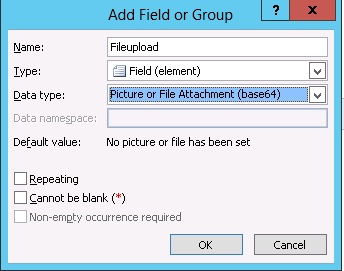
选择控件类型为文件附件

之后,我们需要单击预览,控件显示如下
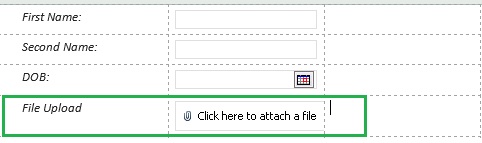
单击附件并选择文件

按钮控件示例
将按钮控件插入表单
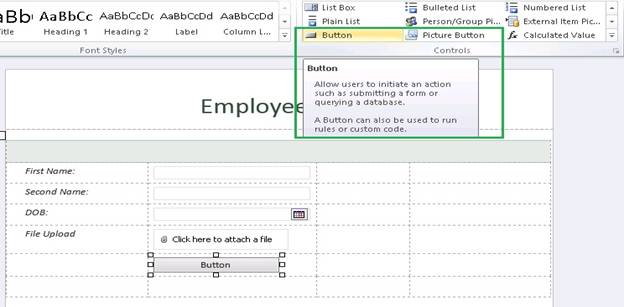
右键单击按钮控件并更改标签
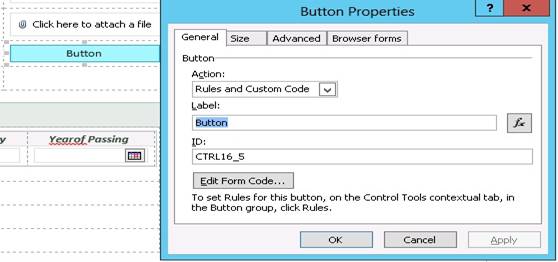
然后单击提交选项
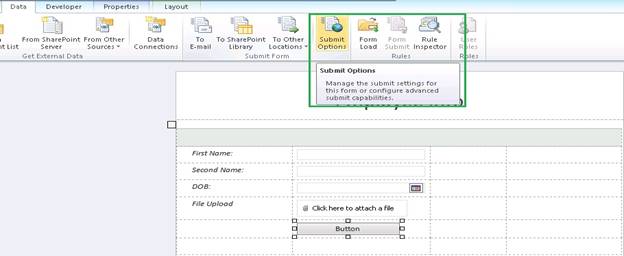
启用“允许用户提交表单”,并选择下拉列表值“SharePoint 文档库”
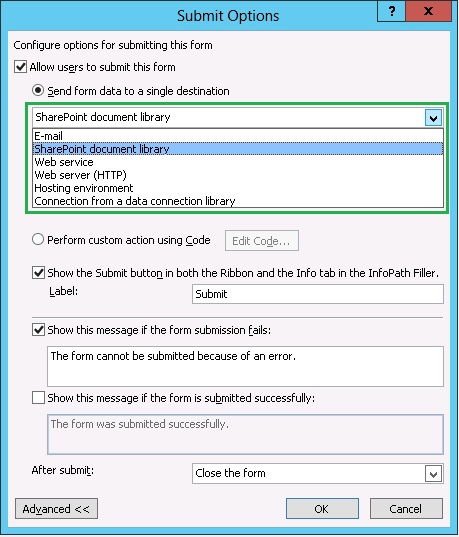
为提交添加新的数据连接
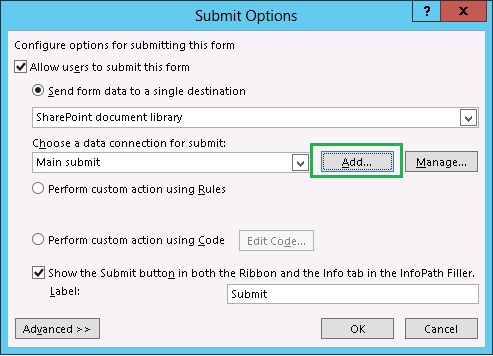
或者我们需要从此处创建新连接并选择提交数据选项
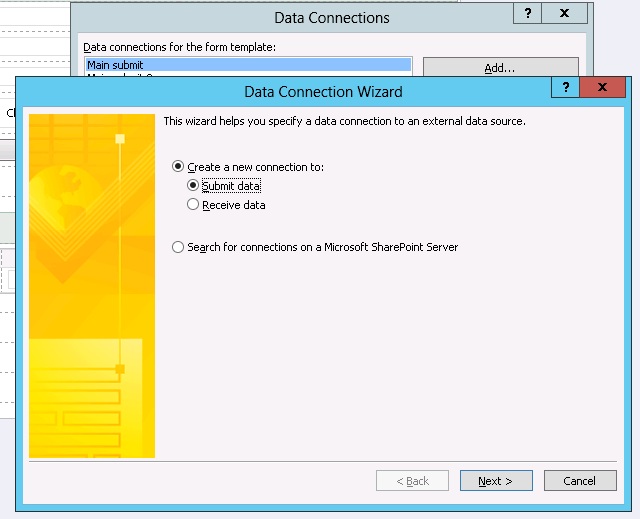
请选择“到 SharePoint 站点上的文档库”选项
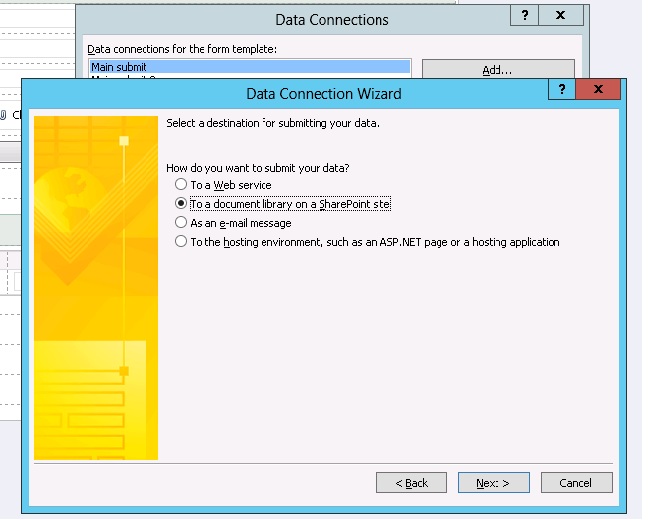
在此处输入站点 URL
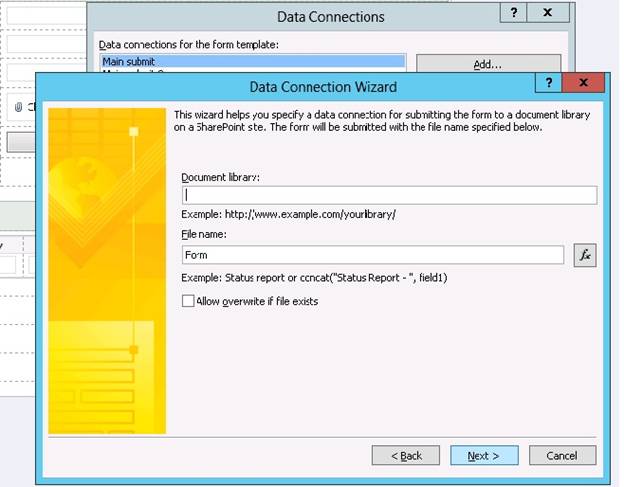
在此处为新数据连接命名
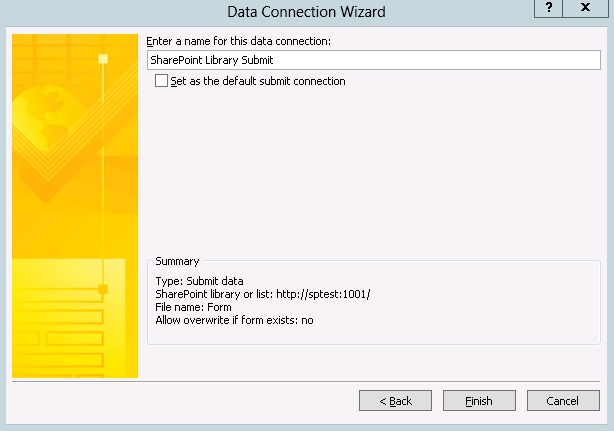
在此处,我们可以显示所有已创建的连接

之后,发布表单
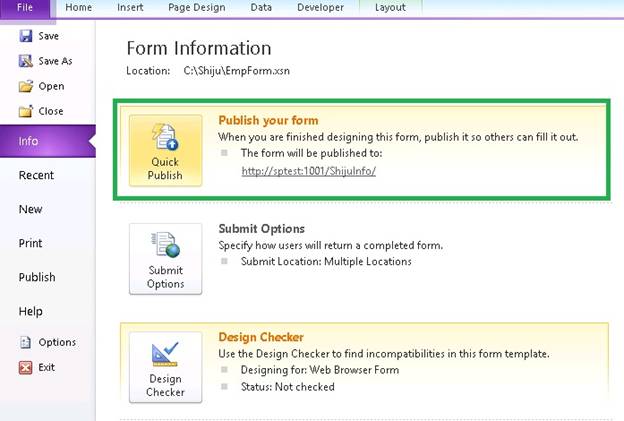
您的表单模板已成功发布,请单击确定按钮
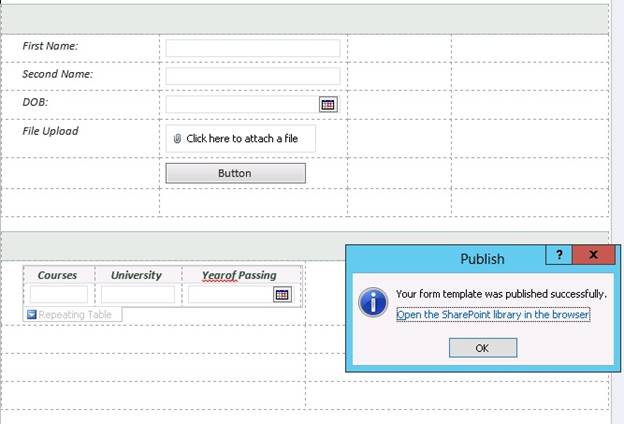
最后,我们可以将数据更新到 SharePoint 列表

参考
总结
在本文中,我们探讨了不同的控件以及如何在 InfoPath 表单中使用它们。
